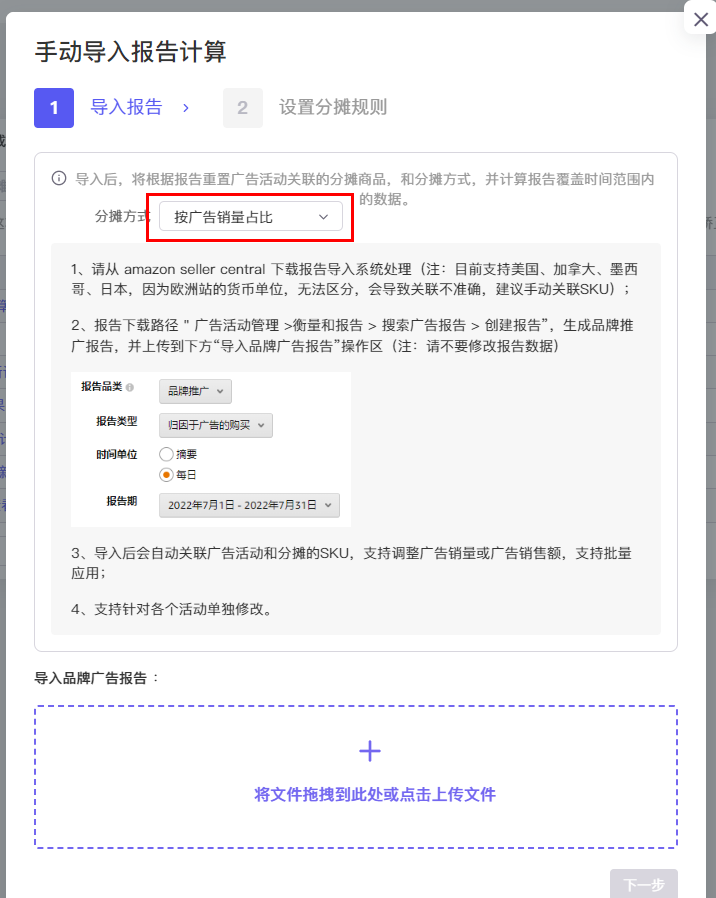功能概况 #
点金tool4seller的成本中心,支持编辑商品的采购单价和平均头程物流费用,使利润分析结果更加准确。我们支持针对父ASIN、子ASIN、SKU进行批量的成本设置,也支持通过Excel批量导入成本。同时,我们也支持追溯成本修改记录。
功能使用说明 #
1.首先,选择“店铺分析”,点击“成本中心”。
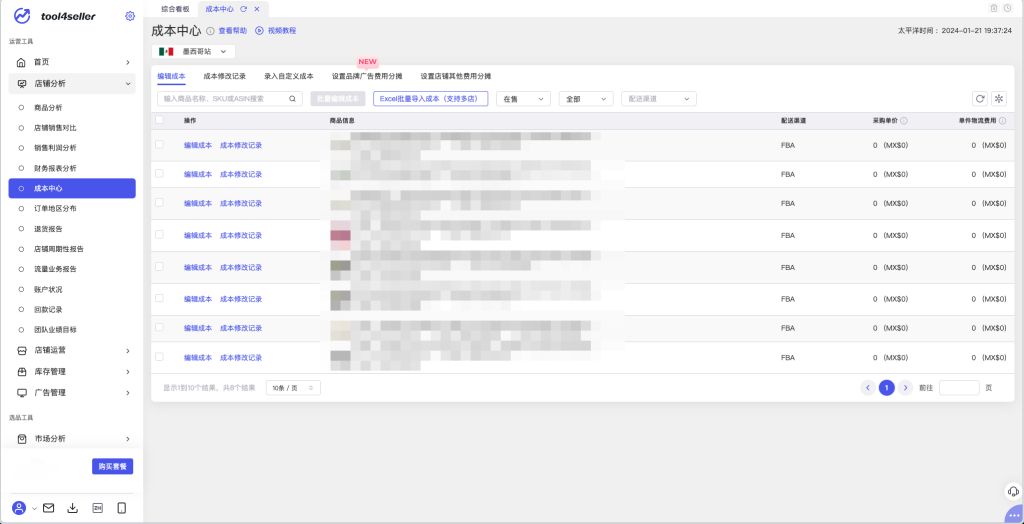
2.编辑成本。如果您需要一次性录入较多数量产品的成本,建议使用Excel批量导入成本或批量编辑成本。详情请查看4.5.2Excel批量导入成本和4.5.3单个或批量编辑成本。
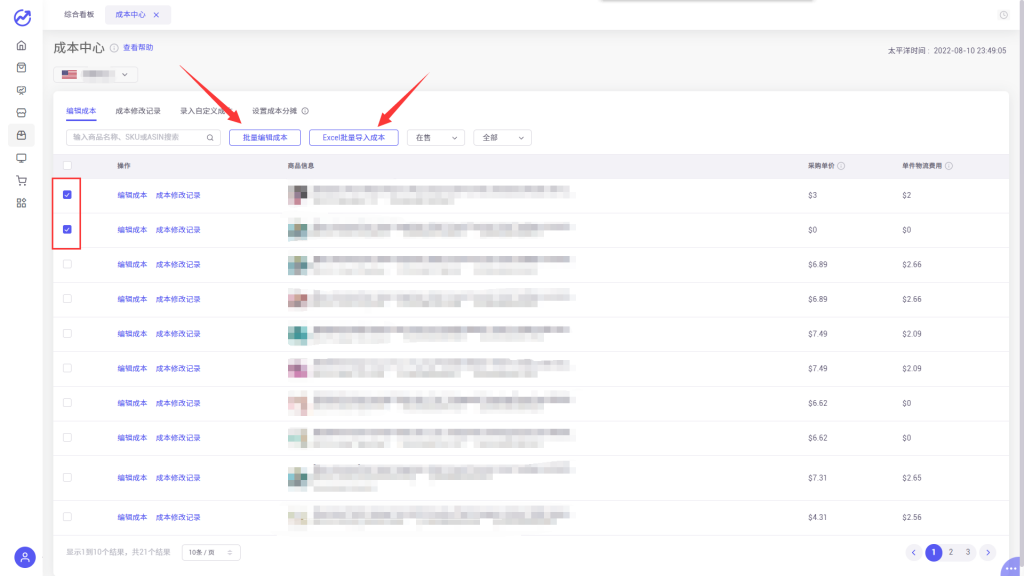
3.成本修改记录。您可以在此页面,根据您筛选的条件,查看商品信息及成本修改的内容。
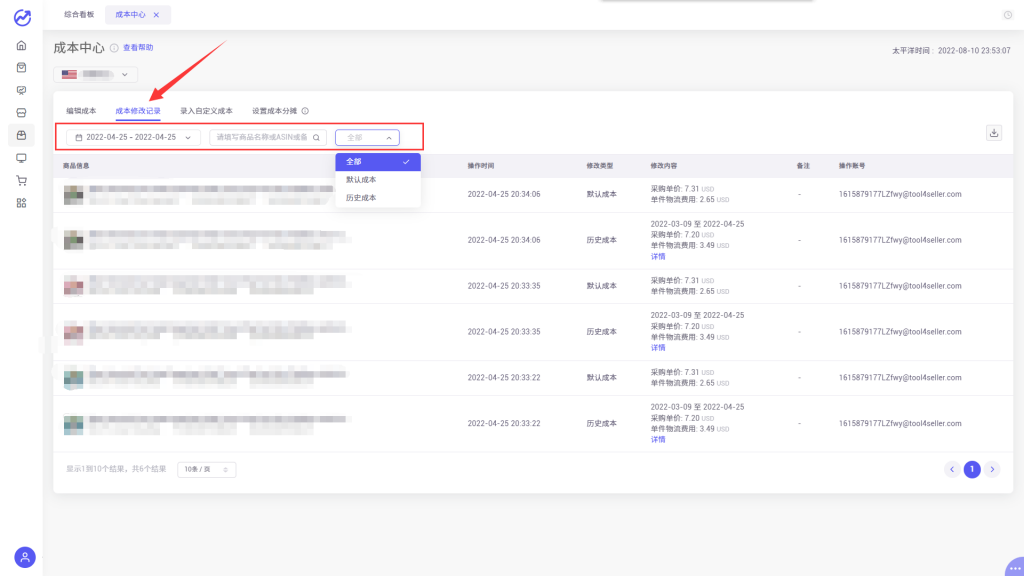
您可以在此查看账号的修改记录,方便追溯,包括成本的修改类型、修改时间、修改内容。点击“详情”,可以查看修改的详细内容。
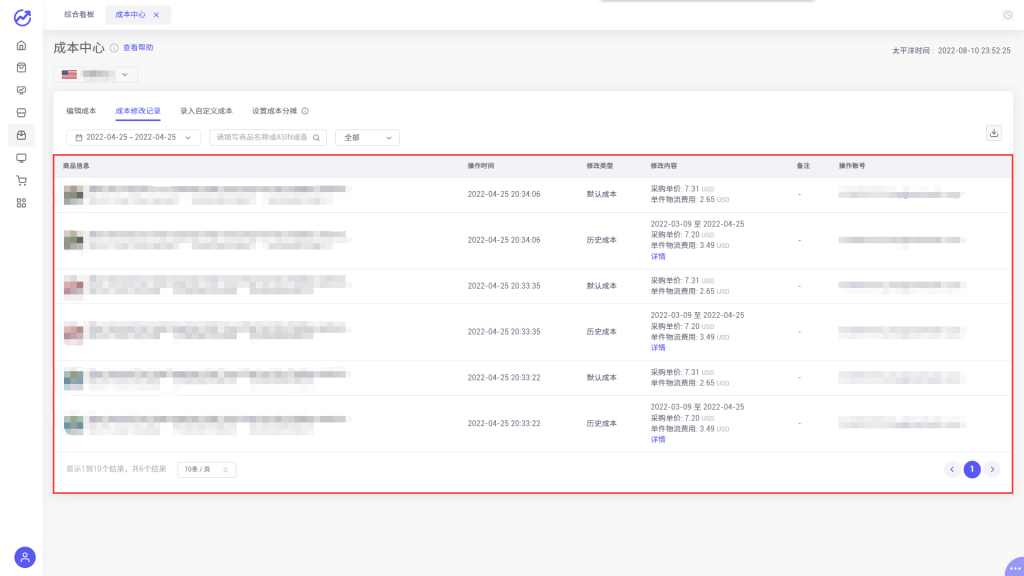
在详情弹窗,您可以看到历史成本修改记录的时间段、采购单价、单间物流费用以及汇率的设置记录。
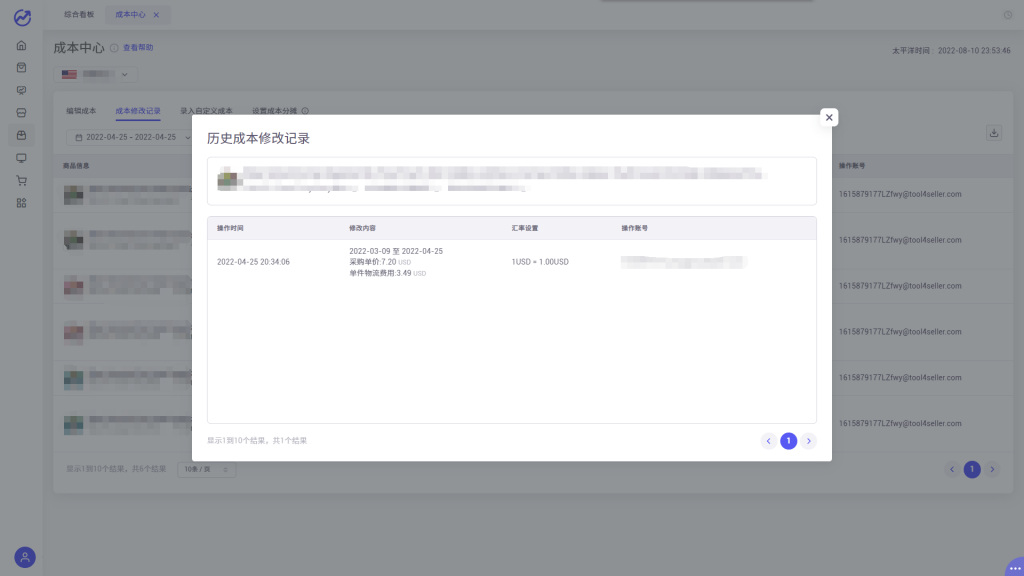
4.录入自定义成本。您可以将自定义成本在此录入或归属到某一产品上,使产品成本更加准确。批量导入自定义成本请查看4.5.4批量导入自定义成本。

您可在此弹窗对自定义成本进行设置。
自定义成本类型:获取评论和订单、站外推广、仓储费用、人力成本、税务、服务商费用、拍摄费用、运费差额及其他。
货币类型:美元USD、加拿大元CAD、欧元EUR、英镑BGP、日元JPY、墨西哥比索MXN、澳大利亚元AUD、印度卢比INR、阿联酋迪拉姆AED、新加坡元SGD、沙特里亚尔SAR、瑞典克朗SEK、波兰兹罗提PLN、人民币CNY。
您可以将该自定义成本设置为无归属,即所有产品共同分摊该费用。您也可以将自定义成本归属于某一个商品,一次设置仅可选择1个归属的商品。
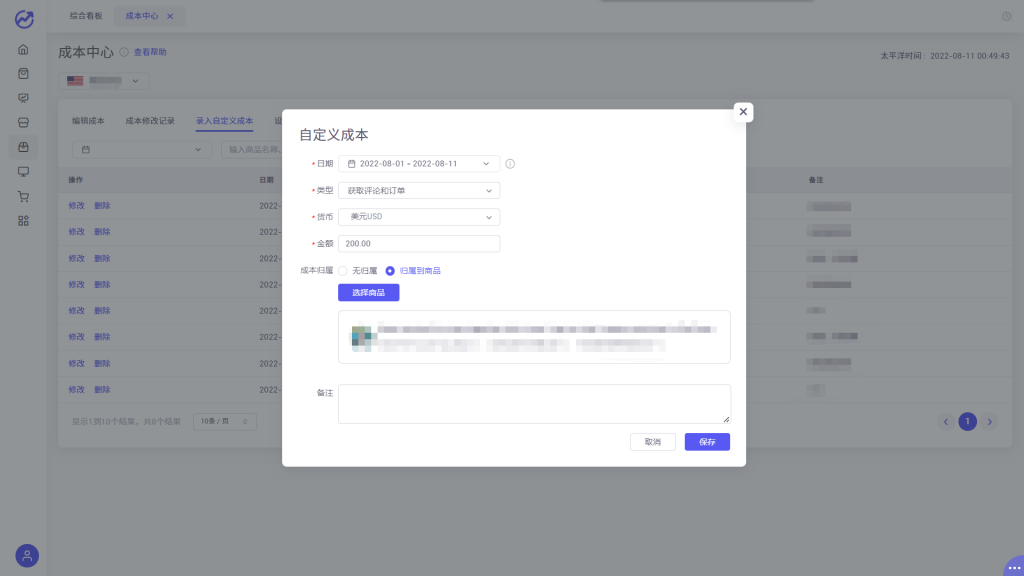
5.设置成本分摊。
5.1 您可以在此将店铺层级的费用,设置分摊给店铺内商品,得到更准确的商品级利润。支持用户单选某个店铺,按月设置分摊。分摊的费用类型:coupon优惠券,SB广告费用,月订阅费等。完成设置后,下个月的销售利润分析,和财务报表分析会根据设置的分摊规则完成计算。
分摊规则:均摊,按销量占比分摊,按销售额占比分摊,广告在此基础上多了2种规则:按广告销量占比,按广告销售额占比。
分摊方式:有自动分摊和非自动分摊两种方式。
1、自动分摊:优先设置自动分摊,可以节省您配置时间。
规则:费用类型每个月按照您设定的分摊规则自动摊分到店铺销售排名前100个SKU上;
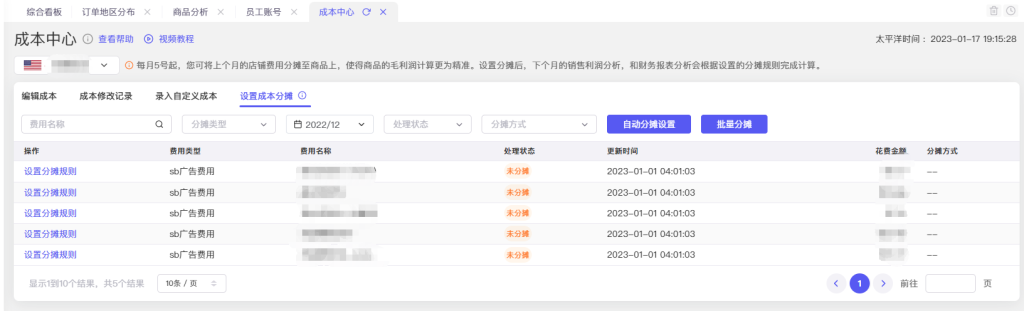
第一步:选择要配置的店铺,和月份,点击“自动分摊设置”按钮,弹框如下
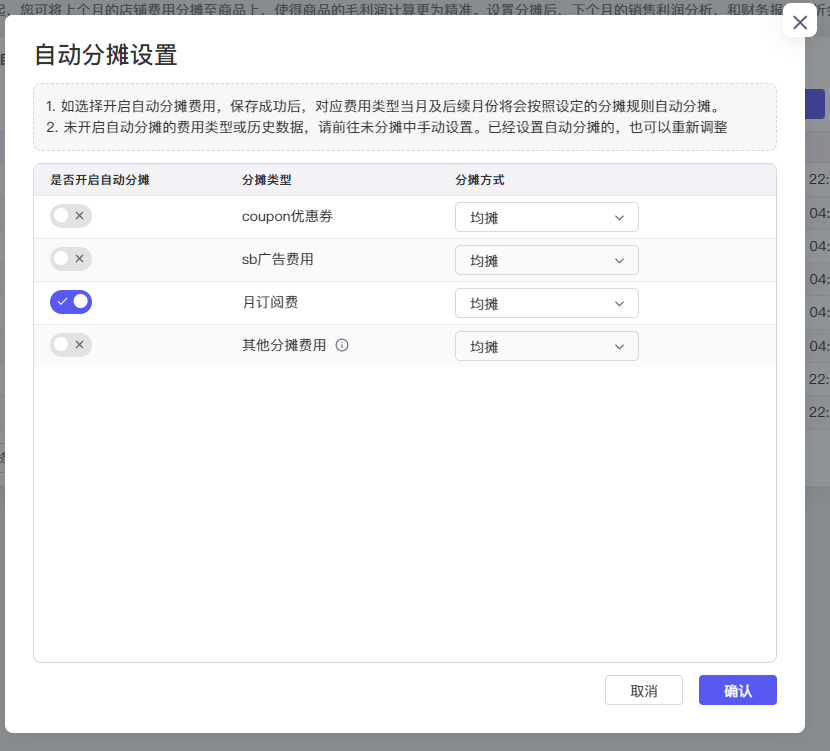
第二步:对应希望分摊的费用类型,选择分摊规则,并开启自动分摊,保存成功后,对应费用类型当月及后续月份将会按照设定的分摊规则自动分摊。未开启自动分摊的费用类型或历史数据,请前往“设置成本分摊”列表,选择“未分摊”状态的费用 手动设置分摊。
5.2、手动设置分摊:
没有设置自动分摊的费用类型每个月支持手动设置分摊到配置关联的SKU上。已经设置自动分摊的,也可以重新调整。
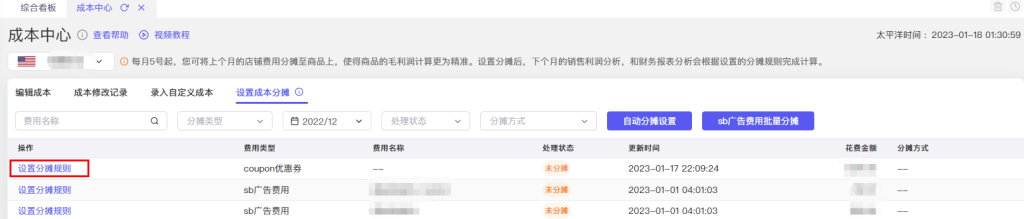
点击“设置分摊规则”,则支持配置费用关联的商品,并支持重新调整分摊规则。
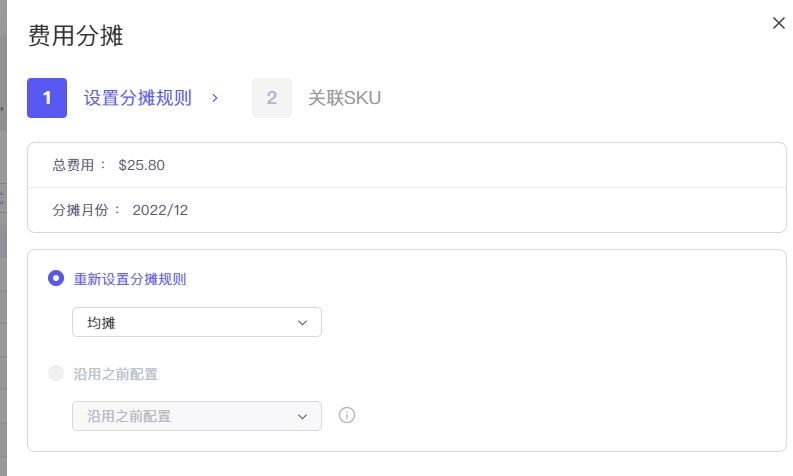
a、沿用之前配置:即选择之前月份针对该活动的配置,可以快速复用之前分摊规则;
b、重新设置分摊规则:重新手动关联要分摊商品,并配置分摊规则;
5.3、设置品牌广告费用分摊:
您可以在此将店铺层级的品牌广告花费,设置分摊给店铺内商品,得到更准确的商品级利润。规则:系统会将店铺的品牌广告费用,根据广告活动,分摊到各个广告活动关联的SKU。
功能入口:点击“品牌广告费用分摊”,
a、推荐使用列表的“设置默认方式” :设置后,该广告活动未来都会按默认方式进行分摊计算,分摊方式包括均摊、按商品销量占比、按商品销售额占比、自定义分摊比例这4种方式进行分摊
b、如果您想根据“按广告销量占比”或“按广告销售额占比”分摊,则点击“手动导入报告计算”:则根据导入亚马逊品牌广告归因报告,根据报告覆盖时间范围,解析出时间段内广告关联的出单商品数量,和销售额进行分摊计算
(导入后,将根据报告重置 “默认方式” 配置的关联分摊商品,和分摊方式,未来也会按重置的方式计算)

点击列表某个 广告活动的 “设置默认方式”,针对该活动设置要分摊的关联商品
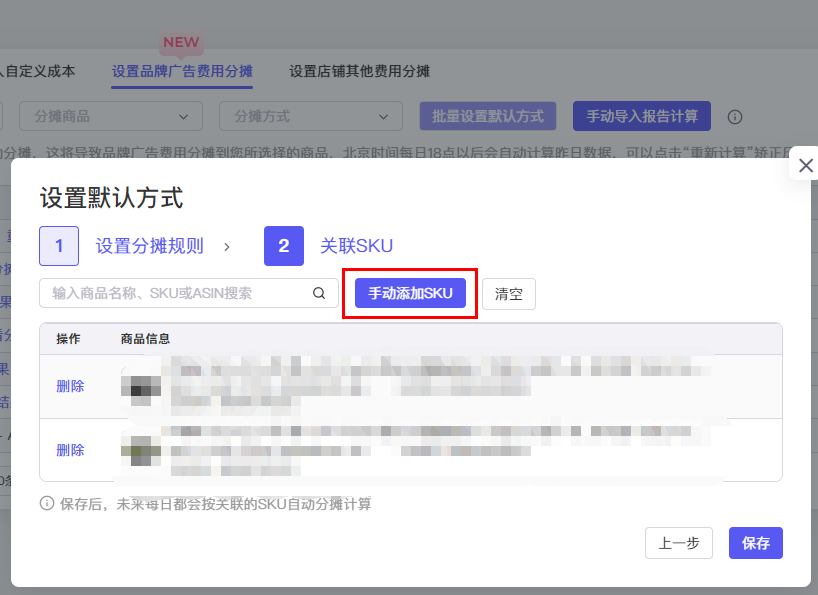
点击“设置默认方式”,第一步,请选择分摊规则,分摊规则包括:均摊、按商品销量占比、按商品销售额占比、自定义分摊比例这4种方式进行分摊,弹框如下图:

设置分摊规则后,点击“下一步”,系统会默认关联 在亚马逊后台创建该广告活动选择推广的商品,点击“手动添加SKU”,可以增加删除您需要的商品。最后点击“保存”即可。
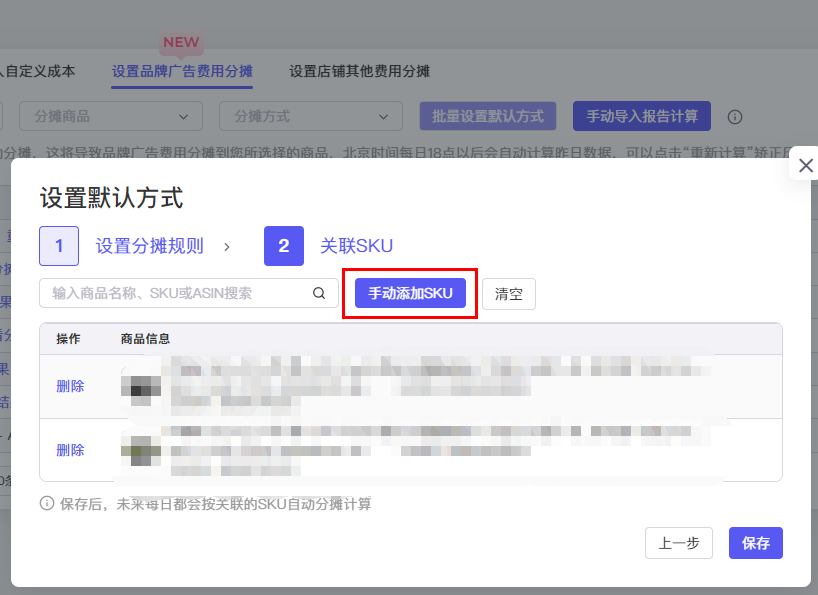
如果您想根据“按广告销量占比”或“按广告销售额占比”分摊,则点击“手动导入报告计算”,详情请看6.5.5品牌广告费用分摊